在智能手機時代,沒有無線網絡怎么能行?如果您家中沒有無線路由器,或者路由器故障了,應該如何快速在電腦上創建一個wifi共享網絡呢?本文就來介紹一下使用八音盒一鍵wifi共享軟件快速創建wifi無線網絡的使用方法,希望對您有所幫助。
1、首先要下載并安裝八音盒一鍵wifi共享軟件,安裝很簡單,只要一路下一步就OK
| 軟件名稱: | 八音盒一鍵wifi共享 |
| 軟件版本: | v1.0.0.199 |
| 軟件大小: | 1.4MB |
| 軟件授權: | 免費版本 |
| 適用平臺: | Win9X Win2000 WinXP Win2003 Vista Win7 |
| 下載地址: | http://www.wfuwu.com/down/html/71618.html |
接下來,就要創建wifi熱點
正常啟動后軟件界面:
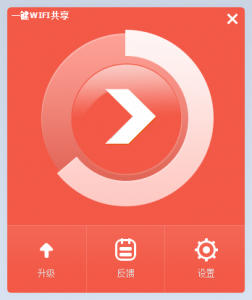
快速創建wifi熱點,只需要點擊中間的按鈕即可!(什么?提示無法創建?點這里查看解決辦法)
2、手機、平板、筆記本等無線設備連接到該wifi熱點
Wifi熱點創建成功后進入以下界面:
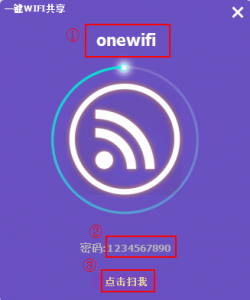
圖中:①處為wifi熱點的名稱,②處為wifi密碼,小米MIUI用戶點擊③處有驚喜哦~
手機、平板等安卓設備連接方法:
和連接普通無線網方法一樣。 Wifi創建成功后,打開手機或平板的“設置”→“WLAN設置”,打開WLAN開關以后,選擇名稱為①處wifi熱點名稱的WLAN,點擊后,輸入②處wifi密碼,稍等,連接成功,即可開始上網啦~
備注:(如果你是小米的MIUI系統用戶,點擊密碼下③處的“點擊掃我”,將出現wifi二維碼,用MIUI系統自帶相機掃描,直到出現“發現WLAN二維碼”字樣,點擊“查看詳情”,選擇“連接至該網絡”即可直接連接到創建的wifi熱點哦~)如下圖:
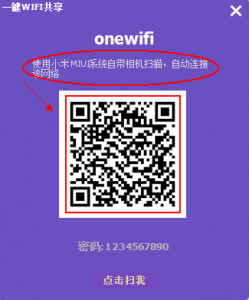
筆記本或帶有無線網卡的臺式電腦連接方法:
和連接普通無線網絡一樣,首先確保你的無線網卡驅動已經裝好,并且已經啟用!
然后,點擊電腦右下角的網絡鏈接圖標,在彈出窗口可以看到所有無線網,在里面尋找和之前創建的wifi熱點名稱相同的網絡(如下圖):
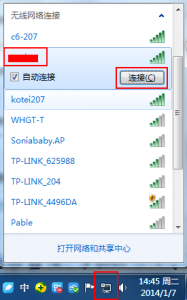
點擊“連接”按鈕后,在彈出的輸入密碼框中輸入剛剛創建的wifi下方②處的密碼,點擊確定即可完成連接,開始享受無線上網啦~
三、我是高級用戶,怎樣設定自己的wifi名稱、密碼,選擇網卡等?
軟件啟動后,在界面底部,點第三個按鈕“設置”,進入設置頁面(如下圖):
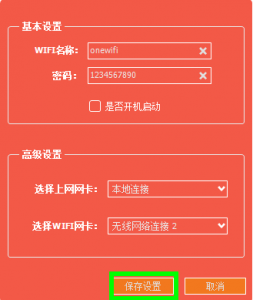
在上圖中,即可輸入你自己想要的wifi名稱、密碼(wifi名稱建議更改為自己喜歡且較長的名字,以免和他人重復;密碼建議為字母數字混合,且至少8位以上,以防他人蹭網!),設置好以后,記得點擊保存設置,方能生效哦~
高級設置選項中:
“上網網卡”為你已經連接到外網的網絡網卡,可以是有線也可以是無線哦~
“wifi網卡”為你將要作為wifi熱點的無線網卡(如果已經插入有無線網卡卻沒有顯示,請確保你已經安裝好該網卡驅動!)一般為設備名帶有“Virtual WiFi Miniport”字樣的網卡(如下圖):
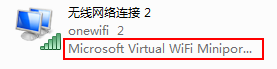
1、點擊啟動按鈕后,提示非win7系統,無法創建成功怎么辦?
非常遺憾,目前第一版只支持Win7系統,如果方便,請升級你的操作系統或者敬請期待我們后期更新的版本,如要查看最新版,記得點擊主界面的“升級”按鈕哦~~~~
2、點擊啟動按鈕后,提示非沒有無線網卡或沒有安裝好驅動,無法創建成功怎么辦?
這是因為你沒有插入無線網卡(筆記本自帶無線網卡,不需要插入無線網卡),該軟件必須有無線網卡,方能創建wifi熱點哦~
如果是筆記本,請到筆記本官網下載最新網卡驅動;如果是臺式機插入了無線網卡,請到無線網卡的官網下載相應驅動,安裝好后,再啟動軟件嘗試開啟。
記得順序是:首先插入網卡并安裝好驅動,然后啟用無線網卡(一般默認已經啟用,如果曾經手動禁用過,請手動啟用),最后啟動一鍵wifi共享軟件,哦了!
3、程序崩潰,創建成功卻沒有找到wifi熱點無線網絡,或其他錯誤?
遇到其他無法使用,或有好的建議與意見,請直接在本文下方回復,或在軟件主界面,點擊下方的反饋按鈕,輸入你遇到的錯誤或者意見與建議,點擊“確定”反饋給我們,我們將在第一時間回復你,并及時更新及修復。
